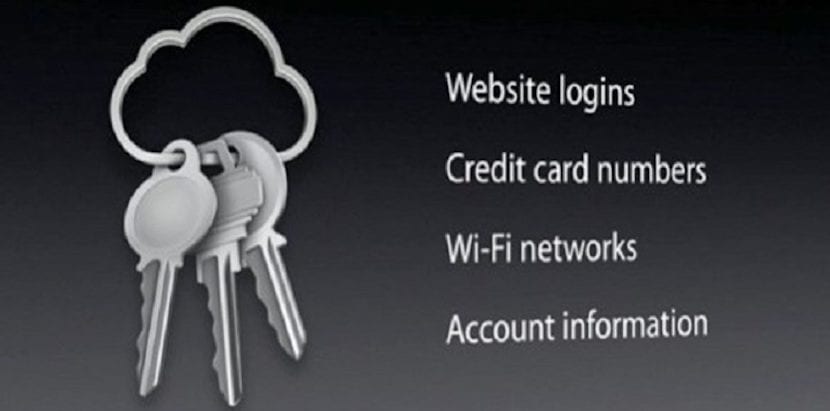
Chức năng này có thể tốt cho những người dùng có máy Mac liên tục yêu cầu mật khẩu Mac Keychain, vì điều này tốt nhất bạn nên đặt lại nó và tránh rắc rối khi thêm mật khẩu nhiều lần. Theo nghĩa này, tốt nhất là đặt lại chuỗi khóa Mac.
Đối với những người không biết, Mac keychain là nơi tất cả mật khẩu và khóa của chúng tôi mà chúng tôi sử dụng trên máy tính của mình đều được lưu trữ, từ mật khẩu của mạng WiFi đến mật khẩu của điều hướng của chúng tôi trong Safari, Mail, v.v., vì vậy với tùy chọn này tất cả mật khẩu được lưu trữ của chúng tôi sẽ bị mất.
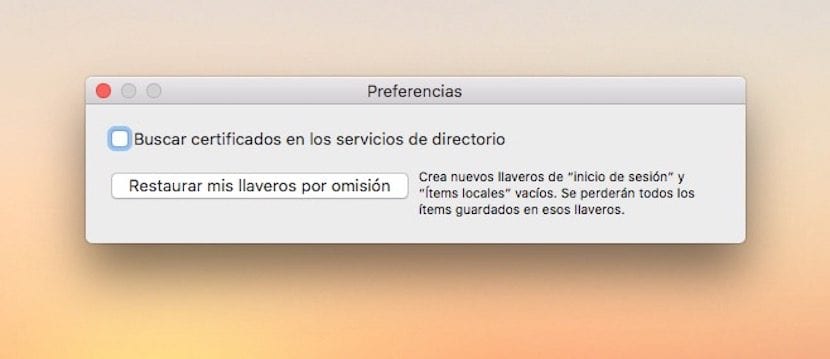
Các bước rất đơn giản và chúng tôi chỉ cần truy cập chuỗi khóa Mac, để làm điều này, chúng tôi có thể sử dụng tìm kiếm thông qua Spotlight bằng cách nhấn cmd + phím cách và nhập Truy cập chuỗi khóa hoặc từ Launchpad> Khác> Truy cập vào móc khóa. Khi chúng ta đang ở trong Quyền truy cập vào Llaceros, chúng ta phải nhấp vào thanh menu trên Tùy chọn và Khôi phục móc khóa mặc định của tôi.
Với các bước này, chúng tôi sẽ khôi phục cài đặt gốc và tạo một chuỗi khóa hoàn toàn trống mới. Theo cách này và đơn giản bằng cách gỡ bỏ chuỗi khóa Mac cũ, tất cả mật khẩu sẽ được đặt lại và bạn sẽ phải nhấp vào "lưu mật khẩu" nếu chúng tôi muốn nó nhắc lại khi chúng tôi kết nối với Mail, Safari hoặc mạng WiFi. Điều tốt nhất về điều này là chuỗi khóa cũ vẫn hoạt động và nếu trong trường hợp chúng tôi không nhớ mật khẩu, chúng tôi sẽ chỉ cần tìm kiếm nó trong chuỗi khóa trước đó và sau đó chúng tôi có thể xóa nó trực tiếp.